navigation OPEL MOKKA 2015.5 InformńĀcijas un izklaides sistńďmas rokasgrńĀmata (in Latvian)
[x] Cancel search | Manufacturer: OPEL, Model Year: 2015.5, Model line: MOKKA, Model: OPEL MOKKA 2015.5Pages: 133, PDF Size: 2.26 MB
Page 57 of 133
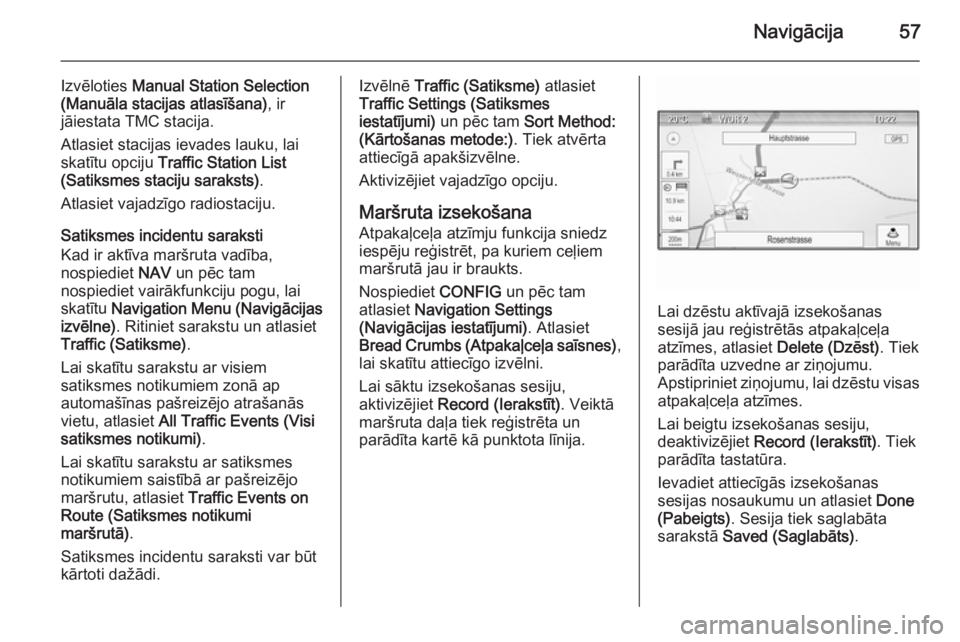
NavigńĀcija57
Izvńďloties Manual Station Selection
(ManuńĀla stacijas atlasńęŇ°ana) , ir
jńĀiestata TMC stacija.
Atlasiet stacijas ievades lauku, lai
skatńętu opciju Traffic Station List
(Satiksmes staciju saraksts) .
Atlasiet vajadzńęgo radiostaciju.
Satiksmes incidentu saraksti
Kad ir aktńęva marŇ°ruta vadńęba,
nospiediet NAV un pńďc tam
nospiediet vairńĀkfunkciju pogu, lai
skatńętu Navigation Menu (NavigńĀcijas
izvńďlne) . Ritiniet sarakstu un atlasiet
Traffic (Satiksme) .
Lai skatńętu sarakstu ar visiem
satiksmes notikumiem zonńĀ ap
automaŇ°ńęnas paŇ°reizńďjo atraŇ°anńĀs
vietu, atlasiet All Traffic Events (Visi
satiksmes notikumi) .
Lai skatńętu sarakstu ar satiksmes
notikumiem saistńębńĀ ar paŇ°reizńďjo
marŇ°rutu, atlasiet Traffic Events on
Route (Satiksmes notikumi
marŇ°rutńĀ) .
Satiksmes incidentu saraksti var bŇęt kńĀrtoti daŇĺńĀdi.Izvńďlnńď Traffic (Satiksme) atlasiet
Traffic Settings (Satiksmes
iestatńęjumi) un pńďc tam Sort Method:
(KńĀrtoŇ°anas metode:) . Tiek atvńďrta
attiecńęgńĀ apakŇ°izvńďlne.
Aktivizńďjiet vajadzńęgo opciju.
MarŇ°ruta izsekoŇ°ana Atpakańľceńľa atzńęmju funkcija sniedz
iespńďju reń£istrńďt, pa kuriem ceńľiem
marŇ°rutńĀ jau ir braukts.
Nospiediet CONFIG un pńďc tam
atlasiet Navigation Settings
(NavigńĀcijas iestatńęjumi) . Atlasiet
Bread Crumbs (Atpakańľceńľa sańęsnes) ,
lai skatńętu attiecńęgo izvńďlni.
Lai sńĀktu izsekoŇ°anas sesiju,
aktivizńďjiet Record (Ierakstńęt) . VeiktńĀ
marŇ°ruta dańľa tiek reń£istrńďta un
parńĀdńęta kartńď kńĀ punktota lńęnija.
Lai dzńďstu aktńęvajńĀ izsekoŇ°anas
sesijńĀ jau reń£istrńďtńĀs atpakańľceńľa
atzńęmes, atlasiet Delete (Dzńďst). Tiek
parńĀdńęta uzvedne ar ziŇÜojumu.
Apstipriniet ziŇÜojumu, lai dzńďstu visas
atpakańľceńľa atzńęmes.
Lai beigtu izsekoŇ°anas sesiju,
deaktivizńďjiet Record (Ierakstńęt) . Tiek
parńĀdńęta tastatŇęra.
Ievadiet attiecńęgńĀs izsekoŇ°anas
sesijas nosaukumu un atlasiet Done
(Pabeigts) . Sesija tiek saglabńĀta
sarakstńĀ Saved (SaglabńĀts) .
Page 59 of 133

NavigńĀcija59
Lai bloń∑ńďtu visu marŇ°rutu, atlasiet
Detour Complete Route (ApvedceńľŇ°
visam marŇ°rutam) . SńĀkotnńďjais
marŇ°ruts tiek bloń∑ńďts, un tiek
aprńďń∑inńĀts jauns marŇ°ruts lńędz
vajadzńęgajam galamńďrń∑im.
Nobrauktuvju saraksts
Lai skatńętu nńĀkamo nobrauktuvju un
degvielas uzpildes staciju sarakstu,
kamńďr braucat pa autostrńĀdi,
nospiediet NAV un pńďc tam
nospiediet vairńĀkfunkciju pogu, lai skatńętu Navigation Menu (NavigńĀcijas
izvńďlne) .
Ritiniet sarakstu un atlasiet Exit List
(Iziet no saraksta).
MarŇ°ruta opcijas Kad ir aktńęva marŇ°ruta vadńęba,
nospiediet DEST / NAV un pńďc tam
atlasiet Route Options (MarŇ°ruta
opcijas) .
Tiek parńĀdńęts saraksts ar marŇ°ruta aprńďń∑inu opcijńĀm un ceńľu veidiem.
Lai definńďtu, pńďc kńĀdiem kritńďrijiem var tikt aprńďń∑inńĀts marŇ°ruts,
aktivizńďjiet vienu no Ň°ńęm opcijńĀm:
Fastest (ńÄtrńĀkais) ńĀtrńĀkajammarŇ°rutam (laika ziŇÜńĀ), Shortest
(ń™sńĀkais) ńęsńĀkajam marŇ°rutam
(attńĀluma ziŇÜńĀ) vai Eco marŇ°rutam ar
zemńĀko degvielas patńďriŇÜu.
Lai definńďtu, kuri ceńľu veidi var tikt
ietverti marŇ°ruta aprńďń∑inńĀ, aktivizńďjiet
vajadzńęgńĀs opcijas: Ň°osejas, maksas
ceńľi, prńĀmji utt.
Page 60 of 133

60Runas atpazńęŇ°anaRunas atpazńęŇ°anaVispńĀrńďja informńĀcija...................60
LietoŇ°ana ..................................... 61
Runas komandu pńĀrskats ............64VispńĀrńďja informńĀcija
IegultńĀ runas atpazńęŇ°ana InformńĀcijas un izklaides sistńďmas
runas atpazńęŇ°anas funkcija sniedz
iespńďju vadńęt daŇĺńĀdas informńĀcijas un
izklaides sistńďmas funkcijas ar runas
ievades palńędzńębu. TńĀ atpazńęst
komandas un ciparu rindas neatkarńęgi no tńĀ, kurŇ° tńĀs izrunńĀ. Nosaucot
komandas un ciparu rindas, nav
nepiecieŇ°ams ieturńďt pauzes starp atseviŇ°ń∑iem vńĀrdiem.
Nepareizas lietoŇ°anas vai komandu
gadńęjumos runas atpazńęŇ°anas
sistńďma reań£ńď ar vizuńĀlu un/vai
skaŇÜas signńĀlu un aicina jŇęs ievadńęt
attiecńęgo komandu vńďlreiz. TurklńĀt
runas atpazńęŇ°anas sistńďma apstiprina
svarńęgas komandas un vajadzńębas
gadńęjumńĀ uzdos jautńĀjumus.
Ir divi daŇĺńĀdi veidi, kńĀ varat izrunńĀt
komandas, kas nepiecieŇ°amas
uzdevumu paveikŇ°anai. LielńĀko dańľu
uzdevumu, izŇÜemot galamńďrń∑a ievadi
un balss cipartastatŇęras lietoŇ°anu,
var paveikt ar vienu komandu.Ja darbńębas veikŇ°anai ir
nepiecieŇ°ama vairńĀk nekńĀ viena
komanda, rńękojieties Ň°ńĀdi.
PirmajńĀ darbńębńĀ norńĀdiet veicamńĀs
darbńębas veidu, piemńďram,
"Navigation destination entry"
(NavigńĀcijas galamńďrń∑a ievade).
Sistńďma atbild ar uzvednńďm, kas
palńędz pabeigt dialogu nepiecieŇ°amńĀs
informńĀcijas ievadńęŇ°anai. Piemńďram,
ja vńďlaties ievadńęt marŇ°ruta vadńębas
galamńďrń∑i, sakiet: "Navigation"
(NavigńĀcija) vai "Destination entry"
(Galamńďrń∑a ievade).
Piezńęme
Lai nodroŇ°inńĀtu, ka sarunas
automaŇ°ńęnas salonńĀ neizraisńęs
sistńďmas funkciju neparedzńďtu
ieslńďgŇ°anu, runas atpazńęŇ°anas
sistńďma nedarbojas, kamńďr tńĀ nav
aktivizńďta.
Valodu atbalsts ‚Ė† Ne visas valodas, kas ir pieejamas informńĀcijas un izklaides sistńďmas
displejńĀ, ir pieejamas arńę kńĀ runas atpazńęŇ°anas valodas.
‚Ė† Ja runas atpazńęŇ°anas sistńďma neatbalsta paŇ°laik atlasńęto displeja
Page 62 of 133
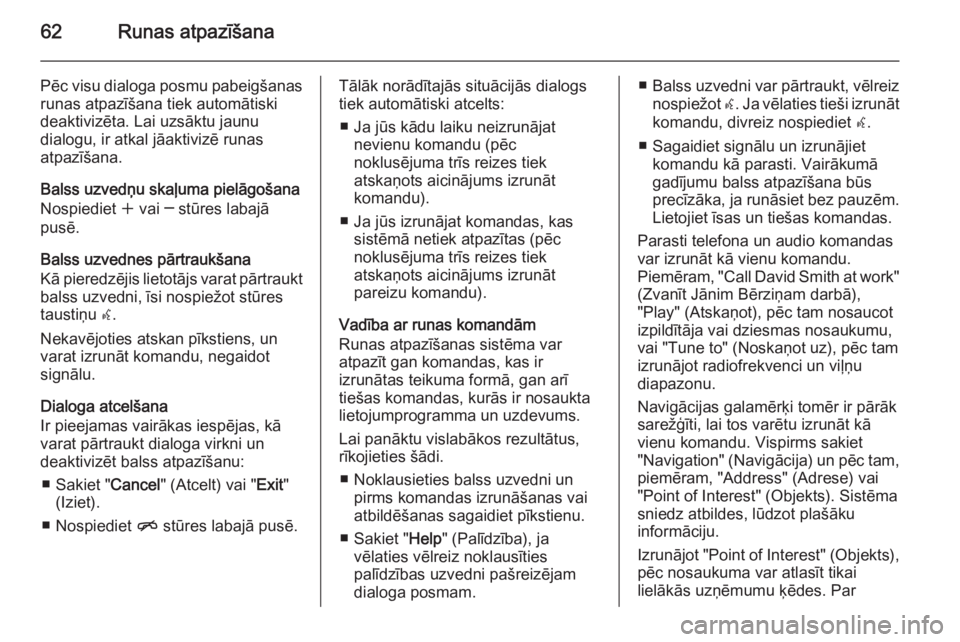
62Runas atpazńęŇ°ana
Pńďc visu dialoga posmu pabeigŇ°anasrunas atpazńęŇ°ana tiek automńĀtiski
deaktivizńďta. Lai uzsńĀktu jaunu
dialogu, ir atkal jńĀaktivizńď runas
atpazńęŇ°ana.
Balss uzvedŇÜu skańľuma pielńĀgoŇ°ana
Nospiediet w vai ‚ĒÄ stŇęres labajńĀ
pusńď.
Balss uzvednes pńĀrtraukŇ°ana
KńĀ pieredzńďjis lietotńĀjs varat pńĀrtraukt balss uzvedni, ńęsi nospieŇĺot stŇęres
taustiŇÜu w.
Nekavńďjoties atskan pńękstiens, un
varat izrunńĀt komandu, negaidot signńĀlu.
Dialoga atcelŇ°ana
Ir pieejamas vairńĀkas iespńďjas, kńĀ
varat pńĀrtraukt dialoga virkni un
deaktivizńďt balss atpazńęŇ°anu:
‚Ė† Sakiet " Cancel" (Atcelt) vai " Exit"
(Iziet).
‚Ė† Nospiediet n stŇęres labajńĀ pusńď.TńĀlńĀk norńĀdńętajńĀs situńĀcijńĀs dialogs
tiek automńĀtiski atcelts:
‚Ė† Ja jŇęs kńĀdu laiku neizrunńĀjat nevienu komandu (pńďc
noklusńďjuma trńęs reizes tiek
atskaŇÜots aicinńĀjums izrunńĀt
komandu).
‚Ė† Ja jŇęs izrunńĀjat komandas, kas sistńďmńĀ netiek atpazńętas (pńďc
noklusńďjuma trńęs reizes tiek
atskaŇÜots aicinńĀjums izrunńĀt
pareizu komandu).
Vadńęba ar runas komandńĀm
Runas atpazńęŇ°anas sistńďma var
atpazńęt gan komandas, kas ir
izrunńĀtas teikuma formńĀ, gan arńę
tieŇ°as komandas, kurńĀs ir nosaukta
lietojumprogramma un uzdevums.
Lai panńĀktu vislabńĀkos rezultńĀtus,
rńękojieties Ň°ńĀdi.
‚Ė† Noklausieties balss uzvedni un pirms komandas izrunńĀŇ°anas vai
atbildńďŇ°anas sagaidiet pńękstienu.
‚Ė† Sakiet " Help" (Palńędzńęba), ja
vńďlaties vńďlreiz noklausńęties
palńędzńębas uzvedni paŇ°reizńďjam
dialoga posmam.‚Ė† Balss uzvedni var pńĀrtraukt, vńďlreiz
nospieŇĺot w. Ja vńďlaties tieŇ°i izrunńĀt
komandu, divreiz nospiediet w.
‚Ė† Sagaidiet signńĀlu un izrunńĀjiet komandu kńĀ parasti. VairńĀkumńĀ
gadńęjumu balss atpazńęŇ°ana bŇęs precńęzńĀka, ja runńĀsiet bez pauzńďm. Lietojiet ńęsas un tieŇ°as komandas.
Parasti telefona un audio komandas
var izrunńĀt kńĀ vienu komandu.
Piemńďram, "Call David Smith at work"
(Zvanńęt JńĀnim BńďrziŇÜam darbńĀ),
"Play" (AtskaŇÜot), pńďc tam nosaucot
izpildńętńĀja vai dziesmas nosaukumu, vai "Tune to" (NoskaŇÜot uz), pńďc tam
izrunńĀjot radiofrekvenci un vińľŇÜu
diapazonu.
NavigńĀcijas galamńďrń∑i tomńďr ir pńĀrńĀk
sareŇĺń£ńęti, lai tos varńďtu izrunńĀt kńĀ
vienu komandu. Vispirms sakiet
"Navigation" (NavigńĀcija) un pńďc tam, piemńďram, "Address" (Adrese) vai
"Point of Interest" (Objekts). Sistńďma
sniedz atbildes, lŇędzot plaŇ°ńĀku
informńĀciju.
IzrunńĀjot "Point of Interest" (Objekts),
pńďc nosaukuma var atlasńęt tikai
lielńĀkńĀs uzŇÜńďmumu ń∑ńďdes. Par
Page 66 of 133
![OPEL MOKKA 2015.5 InformńĀcijas un izklaides sistńďmas rokasgrńĀmata (in Latvian) 66Runas atpazńęŇ°ana
IzvńďlneDarbńębaRunas komandasNavigńĀcijas
izvńďlneGalamńďrń∑a
ievadńęŇ°anaDirected [Destination] Address [entry] | (enter | go to | navigate to) [Destination] Address Directed (N OPEL MOKKA 2015.5 InformńĀcijas un izklaides sistńďmas rokasgrńĀmata (in Latvian) 66Runas atpazńęŇ°ana
IzvńďlneDarbńębaRunas komandasNavigńĀcijas
izvńďlneGalamńďrń∑a
ievadńęŇ°anaDirected [Destination] Address [entry] | (enter | go to | navigate to) [Destination] Address Directed (N](/img/37/25948/w960_25948-65.png)
66Runas atpazńęŇ°ana
IzvńďlneDarbńębaRunas komandasNavigńĀcijas
izvńďlneGalamńďrń∑a
ievadńęŇ°anaDirected [Destination] Address [entry] | (enter | go to | navigate to) [Destination] Address Directed (NorńĀdńętńĀs [galamńďrń∑a] adreses [ievade] | (ievadńęt | braukt uz | navigńĀcija uz)[Galamńďrń∑a] adreses norńĀdńęjumi)
(Navigation | Destination) (NavigńĀcija | Galamńďrń∑is) , [Destination] Address [entry] |
(Enter | Go to | Navigate to) [Destination] Address ([Galamńďrń∑a] adreses [ievade] | (Ievadńęt | Braukt uz | NavigńĀcija uz) [Galamńďrń∑a] adrese)
(Navigation | Destination) (NavigńĀcija | Galamńďrń∑is) , [Destination] (Intersection |
Junction) ([Galamńďrń∑is] (Krustojums | PńĀrbrauktuve))Objekta
ievadńęŇ°ana(Navigation | Destination) (NavigńĀcija | Galamńďrń∑is) , (P O I | (Place | Point) of Interest)
(POI | InteresńďjoŇ°ńĀ (Vieta | Objekts))
(Navigation | Destination) (NavigńĀcija | Galamńďrń∑is) , (P O I | (Place | Point) of Interest)
(nearby | near me) ((Objekts | InteresńďjoŇ°a (Vieta | Objekts)) (tuvumńĀ | tuvu man))
(Navigation | Destination) (NavigńĀcija | Galamńďrń∑is) , (P O I | (Place | Point) of Interest)
(around | near) destination ((Objekts | InteresńďjoŇ°ńĀ (Vieta | Objekts)) (pie | tuvumńĀ)
galamńďrń∑im)
(Navigation | Destination) (NavigńĀcija | Galamńďrń∑is) , (P O I | (Place | Point) of Interest)
along [the] (route | way) ((Objekts | InteresńďjoŇ°ńĀ (vieta | objekts)) pie (marŇ°ruta | ceńľa))MńĀju adreses
ievadńęŇ°ana(Navigation | Destination) (NavigńĀcija | Galamńďrń∑is) , [Go] [to] Home ([Braukt] [uz]
mńĀjńĀm)PaŇ°reizńďjńĀs
atraŇ°anńĀs vietas
noskaidroŇ°ana(Navigation | Destination) (NavigńĀcija | Galamńďrń∑is) , Where am I| [My] Current Location
| What is My Current Location (Kur es esmu? | [Mana] PaŇ°reizńďjńĀ atraŇ°anńĀs vieta | KńĀda
ir mana paŇ°reizńďjńĀ atraŇ°anńĀs vieta?)
Page 67 of 133

Runas atpazńęŇ°ana67
IzvńďlneDarbńębaRunas komandasNavigńĀcijas
izvńďlneCeńľa punkta
pievienoŇ°ana(Navigation | Destination) (NavigńĀcija | Galamńďrń∑is) , Add Waypoint Directed Address
(Pievienot ceńľa punkta adreses norńĀdńęjumus)
(Navigation | Destination) (NavigńĀcija | Galamńďrń∑is) , Add Waypoint ([Destination]
Address [entry] | (Enter | Go to | Navigate to) [Destination] Address) (Pievienot ceńľa
punktu ([Galamńďrń∑a] adreses [ievade] | (Ievadńęt | Braukt uz | NavigńĀcija uz) [Galamńďrń∑a]
adrese))
(Navigation | Destination) (NavigńĀcija | Galamńďrń∑is) , Add Waypoint (P O I | (Place |
Point) of Interest) (Pievienot ceńľa punktu (POI | InteresńďjoŇ°ńĀ (Vieta | Objekts))
(Navigation | Destination) (NavigńĀcija | Galamńďrń∑is) , Add Waypoint (Intersection |
Junction) (Pievienot ceńľa punktu (Krustojums | PńĀrbrauktuve))
(Navigation | Destination) (NavigńĀcija | Galamńďrń∑is) , Add Waypoint [(Go | Navigate) to]
Contact (Pievienot ceńľa punktu [(Braukt | NavigńĀcija) uz] kontaktinformńĀcijas adresi)
(Navigation | Destination) (NavigńĀcija | Galamńďrń∑is) , Add Waypoint [(Go | Navigate) [to]]
Home (Pievienot ceńľa punktu [(Braukt | NavigńĀcija) [uz]] mńĀjńĀm)Ceńľa punkta
dzńďŇ°ana(Navigation | Destination) (NavigńĀcija | Galamńďrń∑is) , Delete Waypoint (Dzńďst ceńľa
punktu)MarŇ°ruta vadńębas
atcelŇ°ana(Navigation | Destination) (NavigńĀcija | Galamńďrń∑is) , (Stop | Cancel | Turn Off | End)
(Navigation | [My] [Current] Route | Directions | Route Guidance) ((Stop | Atcelt | Izslńďgt
| Beigt) (NavigńĀciju| [Manu] [PaŇ°reizńďjo] MarŇ°rutu | NorńĀdńęjumus | MarŇ°ruta
norńĀdńęjumus))Balss vadńębas
aktivizńďŇ°ana/
deaktivizńďŇ°ana[Set | Turn] Voice Guidance On ([Iestatńęt kńĀ ieslńďgtu | Ieslńďgt] balss vadńębu)
[Set | Turn] Voice Guidance Off ([Iestatńęt kńĀ izslńďgtu | Izslńďgt] balss vadńębu)
Page 79 of 133
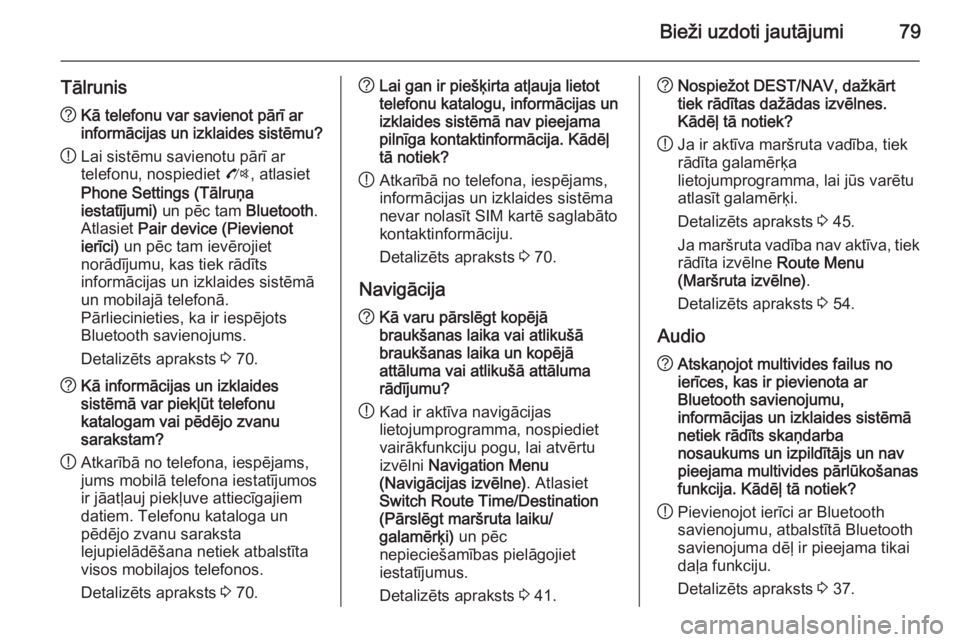
BieŇĺi uzdoti jautńĀjumi79
TńĀlrunis?KńĀ telefonu var savienot pńĀrńę ar
informńĀcijas un izklaides sistńďmu?
! Lai sistńďmu savienotu pńĀrńę ar
telefonu, nospiediet O, atlasiet
Phone Settings (TńĀlruŇÜa
iestatńęjumi) un pńďc tam Bluetooth.
Atlasiet Pair device (Pievienot
ierńęci) un pńďc tam ievńďrojiet
norńĀdńęjumu, kas tiek rńĀdńęts
informńĀcijas un izklaides sistńďmńĀ
un mobilajńĀ telefonńĀ.
PńĀrliecinieties, ka ir iespńďjots
Bluetooth savienojums.
Detalizńďts apraksts 3 70.? KńĀ informńĀcijas un izklaides
sistńďmńĀ var piekńľŇęt telefonu
katalogam vai pńďdńďjo zvanu
sarakstam?
! AtkarńębńĀ no telefona, iespńďjams,
jums mobilńĀ telefona iestatńęjumos
ir jńĀatńľauj piekńľuve attiecńęgajiem
datiem. Telefonu kataloga un
pńďdńďjo zvanu saraksta
lejupielńĀdńďŇ°ana netiek atbalstńęta
visos mobilajos telefonos.
Detalizńďts apraksts 3 70.? Lai gan ir pieŇ°ń∑irta atńľauja lietot
telefonu katalogu, informńĀcijas un
izklaides sistńďmńĀ nav pieejama
pilnńęga kontaktinformńĀcija. KńĀdńďńľ
tńĀ notiek?
! AtkarńębńĀ no telefona, iespńďjams,
informńĀcijas un izklaides sistńďma
nevar nolasńęt SIM kartńď saglabńĀto
kontaktinformńĀciju.
Detalizńďts apraksts 3 70.
NavigńĀcija? KńĀ varu pńĀrslńďgt kopńďjńĀ
braukŇ°anas laika vai atlikuŇ°ńĀ
braukŇ°anas laika un kopńďjńĀ
attńĀluma vai atlikuŇ°ńĀ attńĀluma
rńĀdńęjumu?
! Kad ir aktńęva navigńĀcijas
lietojumprogramma, nospiediet
vairńĀkfunkciju pogu, lai atvńďrtu
izvńďlni Navigation Menu
(NavigńĀcijas izvńďlne) . Atlasiet
Switch Route Time/Destination
(PńĀrslńďgt marŇ°ruta laiku/
galamńďrń∑i) un pńďc
nepiecieŇ°amńębas pielńĀgojiet
iestatńęjumus.
Detalizńďts apraksts 3 41.? NospieŇĺot DEST/NAV, daŇĺkńĀrt
tiek rńĀdńętas daŇĺńĀdas izvńďlnes.
KńĀdńďńľ tńĀ notiek?
! Ja ir aktńęva marŇ°ruta vadńęba, tiek
rńĀdńęta galamńďrń∑a
lietojumprogramma, lai jŇęs varńďtu
atlasńęt galamńďrń∑i.
Detalizńďts apraksts 3 45.
Ja marŇ°ruta vadńęba nav aktńęva, tiek rńĀdńęta izvńďlne Route Menu
(MarŇ°ruta izvńďlne) .
Detalizńďts apraksts 3 54.
Audio? AtskaŇÜojot multivides failus no
ierńęces, kas ir pievienota ar
Bluetooth savienojumu,
informńĀcijas un izklaides sistńďmńĀ
netiek rńĀdńęts skaŇÜdarba
nosaukums un izpildńętńĀjs un nav
pieejama multivides pńĀrlŇękoŇ°anas
funkcija. KńĀdńďńľ tńĀ notiek?
! Pievienojot ierńęci ar Bluetooth
savienojumu, atbalstńętńĀ Bluetooth
savienojuma dńďńľ ir pieejama tikai
dańľa funkciju.
Detalizńďts apraksts 3 37.